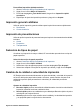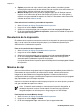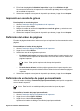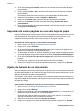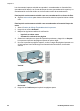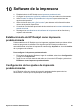User Guide - Microsoft Windows 9x
Table Of Contents
- Contenido
- Bienvenido
- Funciones especiales
- Primeros pasos
- Conexión a la impresora
- Imprimir con el botón Photosmart Express
- Impresión de fotografías mediante el puerto USB delantero
- Impresión de fotografías
- Impresión de fotografías sin bordes
- Impresión de fotografías con un borde
- Opciones de fotografía digital Real Life de HP
- Cartucho para impresión fotográfica
- Uso de la configuración avanzada del color
- Exif Print
- Almacenamiento y manejo de papel fotográfico
- Ahorro de dinero al imprimir fotografías
- Compartir fotografías con familiares y amigos.
- otros proyectos fotográficos
- Impresión de otros documentos
- Impresión de correo electrónico
- Impresión de documentos
- Impresión de cartas
- Impresión de sobres
- Impresión de tarjetas postales
- Impresión de tarjetas hagaki
- Impresión de fichas y otros soportes de impresión pequeños
- Impresión de etiquetas
- Impresión de tatuajes para CD/DVD
- Impresión de transparencias
- Impresión de prospectos
- Impresión de tarjetas de felicitación
- Impresión de folletos
- impresión de pósters
- Impresión de transferencias para camisetas
- Sugerencias de impresión
- Atajos de impresión
- Impresión rápida/económica
- Selección de tipos de papel
- Cambio de la calidad o velocidad de impresión
- Resolución de la impresión
- Máximo de dpi
- Impresión en escala de grises
- Definición del orden de páginas
- Definición de un tamaño de papel personalizado
- Impresión de varias páginas en una sola hoja de papel
- Ajuste de tamaño de un documento
- Vista previa
- Impresión a doble cara
- Encuadernación de documentos a doble cara
- Software de la impresora
- Mantenimiento
- Instalación de cartuchos de tinta
- Alineación de cartuchos de tinta
- Limpieza automática de los cartuchos de tinta
- Calibrar la calidad de impresión
- Impresión de una página de prueba
- Ver estimación de los niveles de tinta
- Mantenimiento de la carcasa de la impresora
- Eliminación de tinta de la piel y de la ropa
- Limpieza manual de los cartuchos de tinta
- Mantenimiento de los cartuchos de tinta
- Caja de herramientas de la impresora
- Solución de problemas
- Problemas de instalación
- La impresora no imprime
- Atasco de papel
- Problemas relacionados con el papel
- La impresora está atascada
- Problemas con el cartucho de tinta
- Las fotos no se imprimen correctamente
- Problemas del puerto USB delantero
- Mala calidad de impresión
- Los documentos se imprimen mal
- Problemas con los documentos sin bordes
- El software HP Photosmart Express no está instalado
- Mensajes de error
- Las luces de la impresora están encendidas o parpadean
- El documento se imprime lentamente
- Si sigue teniendo problemas
- Asistencia técnica de HP
- Suministros
- Información técnica
- Índice
4. En la lista desplegable Nombre, seleccione un nombre para el tamaño de papel
personalizado.
5. En los cuadros Ancho y Alto, introduzca las dimensiones del tamaño del papel
personalizado.
Se muestran las dimensiones máximas y mínimas debajo de cada cuadro.
6. Seleccione la unidad de medida: Pulgadas o Milímetros.
7. Haga clic en Guardar para guardar el tamaño de papel personalizado.
8. Haga clic en Aceptar para salir del cuadro de diálogo Tamaño del papel
personalizado.
9. Para utilizar el tamaño del papel personalizado, seleccione el nombre en la lista
desplegable El tamaño es.
Impresión de varias páginas en una sola hoja de papel
Utilice el software de la impresora para imprimir varias páginas de un documento en una
sola hoja de papel. El programa ajusta automáticamente el tamaño del texto y las
imágenes del documento de manera que encajen en la página impresa.
Impresión de varias páginas en una misma hoja de papel
1. Abra el Cuadro de diálogo Propiedades de la impresora.
2. Haga clic en la ficha Acabado.
3. En la lista desplegable Páginas por hoja, seleccione el número de páginas que
desee que se impriman en cada hoja de papel.
4. Si desea dejar un borde sin imprimir alrededor de cada imagen de página impresa
en la hoja de papel, seleccione la casilla de verificación Imprimir bordes de página.
5. En la lista desplegable El orden de las páginas es, seleccione un diseño para las
páginas.
Se muestra la vista previa en la parte superior de la ficha Acabado.
6. Seleccione cualquier otro ajuste de impresión que desee y haga clic en Aceptar.
Ajuste de tamaño de un documento
Utilice el software de impresión para imprimir un documento con formato para un tamaño
de papel determinado en otro tamaño de papel. Esta función puede resultar útil si no se
dispone del tamaño de papel correspondiente.
Por ejemplo, si ha creado un documento con formato para papel tamaño carta pero no
dispone de papel de este tamaño, podrá imprimir el documento en cualquier otro tamaño
de papel que tenga.
Para cambiar el tamaño de papel de un documento por un tamaño distinto
1. Abra el Cuadro de diálogo Propiedades de la impresora.
2. Haga clic en la ficha Efectos.
3. Seleccione la casilla de verificación Imprimir documento en y, a continuación, el
tamaño del papel de destino en la lista desplegable.
El tamaño del papel de destino es aquél en el que va a imprimir, no el tamaño
definido previamente como formato del documento.
4. Seleccione la casilla de verificación Ajustar el tamaño.
5. Seleccione cualquier otro ajuste de impresión que desee y haga clic en Aceptar.
Capítulo 9
52 HP Deskjet D4100 series